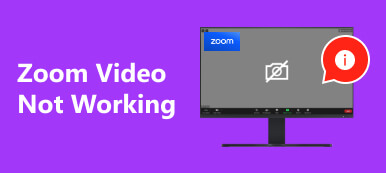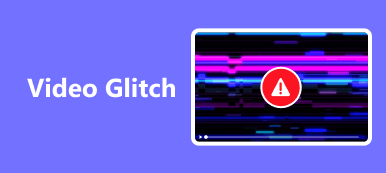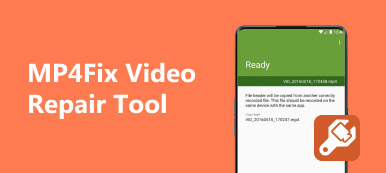시중에는 수많은 비디오 복구 소프트웨어가 있지만 Wondershare Repairit 비디오 수리 그들 모두를 정복할 것이다. 이 소프트웨어는 MOV, MP4, M4V, M2TS 또는 MKV 형식의 비디오를 복원하는 뛰어난 기능으로 비디오 복구 경험을 재정의합니다. 이 도구가 제공할 수 있는 최고의 기능을 알고 싶다면 해당 기능을 찾을 수 있는 올바른 위치에 있습니다.
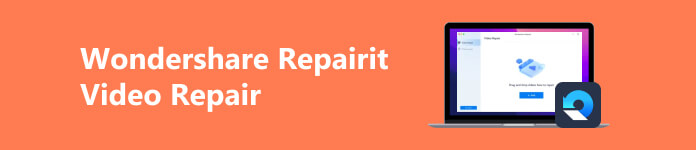
- 부품 1. Wondershare Repairit 비디오 수리 검토
- 2부. 최고의 Repairit 비디오 복구 대안
- 3부. Wondershare Repairit 비디오 복구에 대한 FAQ
부품 1. Wondershare Repairit 비디오 수리 검토
Wondershare Repairit Video Repair는 소프트웨어를 사용하는 소비자가 파일 손상 수준에 관계없이 뛰어난 기술로 높은 성공률을 얻을 수 있도록 보장합니다. 게다가 Wondershare Advanced Video Repair 도구는 Windows 및 MacOS에서 사용할 수 있어 사용자들 사이에서 인상적인 호환성을 제공합니다.
반면에 WondershareRepairit Video는 재생할 수 없는 영상만 다루는 것이 아닙니다. 이 소프트웨어를 사용하면 하나의 도구로 문서, 사진, 오디오와 같은 파일을 쉽게 복구할 수 있습니다. 이렇게 하면 파일을 영원히 잃을 염려 없이 어떤 속도로든 파일을 복구할 수 있습니다. 빠른 가이드로, 아래 가이드를 읽어 Wondershare Repairit Video Repair 사용법을 배울 수 있습니다.
주요 특징:
사용하기 쉬운 인터페이스: Wondershare는 사용자가 컴퓨터 기술에 관계없이 소프트웨어를 경험하지 않고도 사용할 수 있도록 보장합니다.
일괄 비디오 복구: 이 지능형 소프트웨어는 출력 형식이 다르더라도 여러 비디오를 동시에 복원할 수 있는 일괄 비디오 복구 기능을 제공합니다.
고급 비디오 수리: 고급 복구를 사용하면 샘플 파일을 추가하여 심하게 손상된 비디오 파일을 수정할 수 있습니다. 샘플 파일은 손상된 동영상과 동일한 장치 및 형식을 사용하여 만들어진 작동하는 파일입니다. Wondershare Repairit은 예제 비디오의 데이터와 기술을 검사하여 손상된 비디오를 수정합니다.
재생 중 비디오 캡처 미리보기: 수정된 비디오의 키프레임에서 가져온 클립을 검사하여 영상의 전반적인 품질이 보존되는지 확인할 수 있습니다. 이를 통해 사용자는 영상이 저장되지 않은 경우에도 영상을 볼 수 있습니다.
가격: Wondershare Repairit은 유료 소프트웨어입니다. 월간 구독의 경우 $39.99, 연간 구독의 경우 $49.99, 평생 구독의 경우 일회성 결제는 $69.99입니다.
튜토리얼
1단계 Windows에서 Wondershare Repairit을 실행하세요.
2단계 비디오를 첨부하려면 비디오 수리 다음을 클릭합니다 비디오 추가 버튼을 클릭합니다.
3단계 비디오 복구를 시작하고 수리 손상된 영상을 복원하는 버튼
4단계 시사 저장하기 전에 클립을 여전히 복구해야 하는지 확인하세요. 영상이 만족스러우시면 클릭해주세요 찜하기 파일의 대상을 선택하세요.
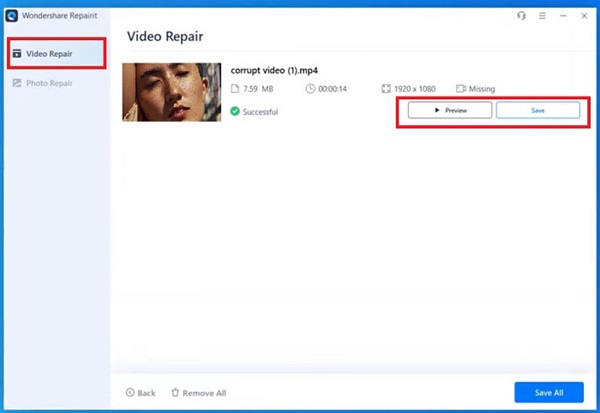
2부. 최고의 Repairit 비디오 복구 대안
Wondershare Repair Software가 제공하는 기능을 수행할 수 있는 작업을 계속 찾고 있다고 가정해 보세요. 그런 경우에 소개해드리는 Apeaksoft 비디오 픽서. 이 도구는 손상되거나 깨지거나 재생할 수 없거나 끊기거나 왜곡되거나 검은 화면이 있는 비디오를 정상으로 복원하며 복원된 비디오의 품질은 원본 파일 해상도와 일치합니다. SD 카드, USB 또는 장치 저장소 등 저장소에 관계없이 이 소프트웨어는 높은 성공률로 모든 문제를 해결할 수 있습니다. 이제 Apeaksoft Video Fixer가 Wondershare Repairit을 위한 최고의 대체 소프트웨어인 이유를 알아 보겠습니다. 프로그램을 사용하여 깨진 비디오를 복구하는 간단한 세 가지 단계를 살펴보세요.
주요 특징:
99.9 %의 성공률: Apeaksoft Video Fixer는 영상을 심층적으로 스캔하는 고급 기술을 사용하여 손상된 파일을 정확하게 복구하는 것을 자랑합니다.
비디오 미리보기: 영상의 전반적인 품질이 유지되는지 확인하려면 복원된 영상의 매개변수에서 추출된 클립을 검토할 수 있습니다. 이를 통해 사용자는 아직 저장되지 않은 결과를 볼 수 있습니다.
다재: 비디오를 다른 카메라 장치에서 촬영했거나 한 저장소에서 다른 저장소로 전송하는 동안 손상되었는지 여부에 관계없이 Apeaksoft Video Fixer는 손상된 파일을 복구하기 위해 모든 카메라 장치 및 저장소를 지원합니다.
지도 시간:
1단계Apeaksoft Video Fixer 다운로드 및 설치Apeaksoft Video Fixer를 다운로드하려면 제공된 버튼을 클릭하고 설치 지침을 따르십시오.
2단계손상된 비디오 업로드비디오를 추가하려면 을 더한 버튼을 클릭하고 로컬 폴더에서 손상된 비디오를 선택하세요. 그런 다음 프로그램에 샘플 비디오를 추가합니다.
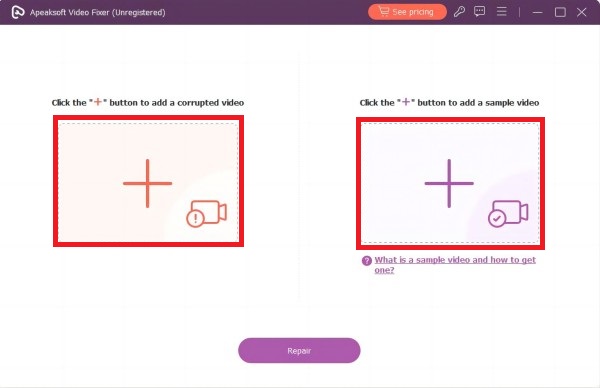 3단계수리 시작
3단계수리 시작복원하려는 비디오를 선택한 후 수리 단추. 저장하기 전에 미리보기
이 기능으로 비디오를 확인하여 놀라운 출력을 보장할 수 있습니다.
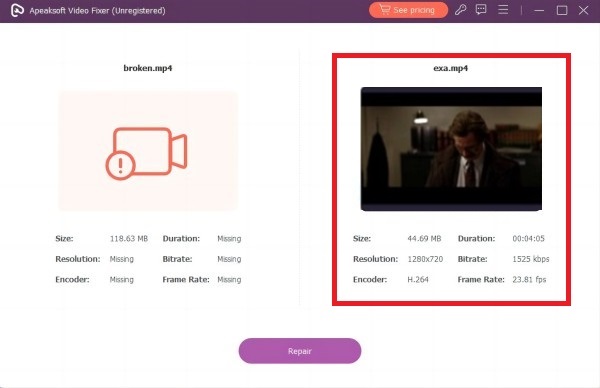 4단계놀라운 결과를 저장하세요
4단계놀라운 결과를 저장하세요비디오를 확인한 후 파일의 대상을 선택하고 찜하기. 이제 완전히 고정된 영상을 사용하고 감상하실 수 있습니다.
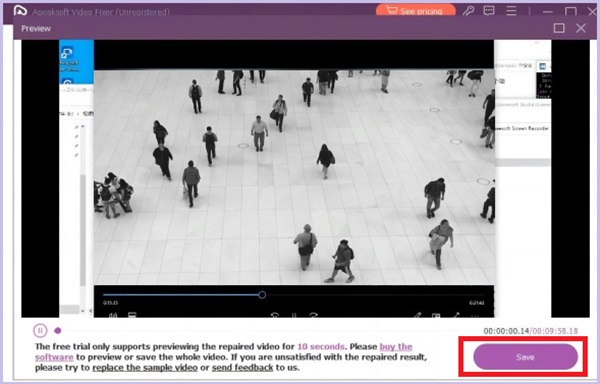 추가 읽기 :
추가 읽기 :3부. Wondershare Repairit 비디오 복구에 대한 FAQ
Wondershare Video Repair의 샘플 파일은 무엇인가요?
샘플 파일은 손상된 비디오와 정확히 동일한 하드웨어 및 파일 형식을 사용하여 생성된 기능 파일입니다. 이는 Wondershare Repairit의 Advance Repair 기능을 사용하는 동안 필요할 수 있습니다.
Repairit Video Repair는 안전한가요?
Wondershare Repairit Video Repair는 전문가를 포함한 개인이 사용하는 100% 안전하고 신뢰할 수 있는 소프트웨어입니다. Wondershare는 사용자에게 파일이 보호되고 안전하다는 것을 보장하므로 파일 유출 문제에 대해 걱정하지 않습니다.
손상된 파일을 복구한 후 결과가 좋아 보입니까?
Wondershare Repairit의 고급 복구 기능을 사용하면 심각하게 손상된 비디오를 높은 성공률로 복구할 수 있습니다. 또한 이 소프트웨어는 다양한 카메라나 스마트폰 브랜드에서 캡처한 Full HD, 4K, 8K 영상도 복원할 수 있습니다.
결론
이 두 가지 비디오 복구 소프트웨어 프로그램은 손상된 비디오에 대한 복구 작업을 수행하는 쌍둥이 같은 기능을 보여줍니다. 가격과 관련하여 Apeaksoft Video Fixer는 Wondershare Repairit보다 저렴하며 간단하고 접근하기 쉬운 디자인으로 인해 누구나 학습 곡선 없이 사용할 수 있는 도구입니다. 반면에 Apeaksoft는 실용성이 위태로운 경우 Wondershare보다 저렴합니다. 그러나 여러 비디오를 동시에 복구하고 다양한 파일 형식으로 작업하려면, Wondershare 비디오 수리 당신을위한 것입니다.